Pour profiter de jeux sur PC, un GPU est indispensable. Plus le GPU est récent, meilleure sera l’expérience de jeu. Certains jeux peuvent fonctionner sans GPU, mais ils seront soit très anciens, très simples, soit ils auront un taux de rafraîchissement d’images (FPS) extrêmement faible.
Cartes graphiques intégrées vs GPU dédié
Minecraft est un jeu qui peut tourner avec la carte graphique intégrée. Un GPU n’est donc pas obligatoire, mais comme mentionné précédemment, cela se fera au détriment de la qualité de l’expérience. Les problèmes courants incluent un FPS bas, des temps de rendu des nouveaux blocs plus longs, un champ de vision (FOV) réduit, et des animations saccadées ou non fonctionnelles. De plus, les modifications apportées au jeu seront impossibles.
L’utilisation d’un GPU améliore grandement l’expérience de jeu, rendant le jeu plus fluide et plus agréable visuellement. La fluidité des mouvements et le réalisme dépendront cependant de la puissance du GPU.
Il arrive parfois que Minecraft utilise la carte graphique intégrée, même si un GPU est présent. Cela rend le GPU inutile, annulant son intérêt pour le jeu. Heureusement, sous Windows 10, il est très facile de configurer Minecraft pour qu’il utilise le GPU.
Minecraft n’utilise pas le GPU : comment résoudre le problème
Cette solution fonctionne pour les versions Java et UWP/Bedrock/Windows 10 de Minecraft, que vous ayez un GPU NVIDIA ou AMD.
Ouvrez les Paramètres.
Allez dans Système.
Cliquez sur Affichage.
Faites défiler vers le bas et cliquez sur Paramètres graphiques.
Dans la fenêtre Paramètres graphiques, ouvrez le menu déroulant « Choisir une application pour définir les préférences ».
Pour la version Java, sélectionnez Application classique.
Pour la version Bedrock, sélectionnez Application universelle.
Ouvrez le menu « Sélectionner une application » (pour UWP) ou cliquez sur « Parcourir » (pour les applications classiques).
Sélectionnez Minecraft et cliquez sur « Ajouter ».
Une fois Minecraft ajouté, sélectionnez-le et cliquez sur « Options ».
Une nouvelle fenêtre s’ouvrira avec trois options. Sélectionnez « Haute performance ».
Cliquez sur « Enregistrer ».
Si Minecraft est ouvert, fermez-le, puis rouvrez-le. Le jeu utilisera désormais le GPU dédié.
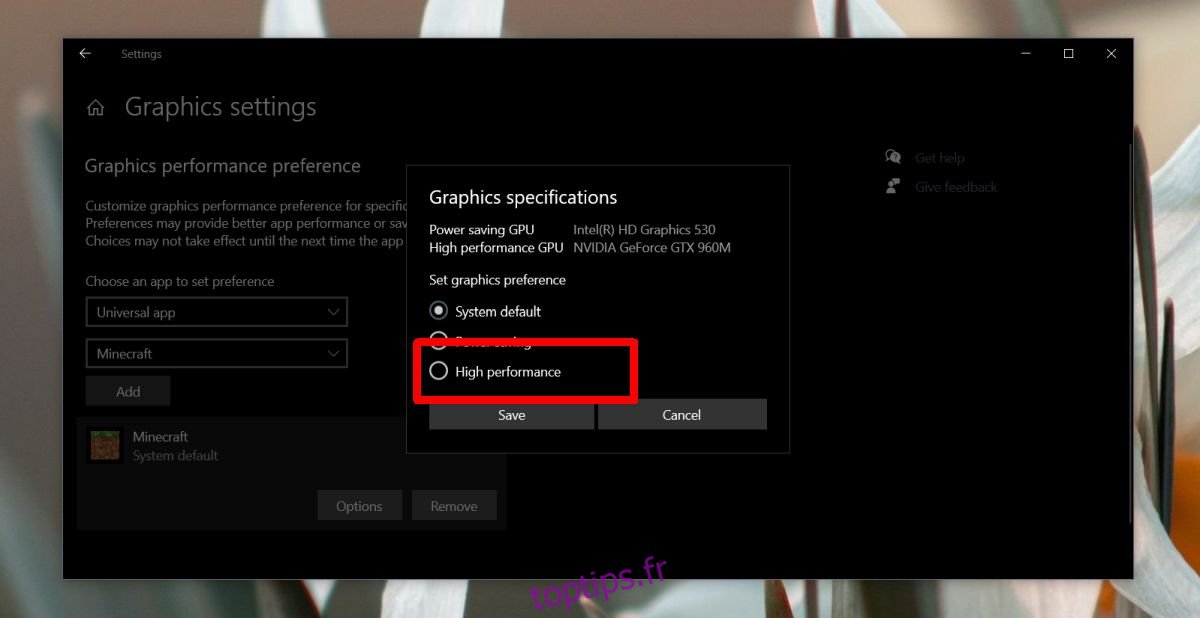
Vérification : Minecraft utilise-t-il le GPU ?
Pour vérifier si Minecraft utilise le GPU, utilisez le Gestionnaire des tâches.
Ouvrez Minecraft, lancez un monde et laissez-le se charger. Réduisez le jeu.
Faites un clic droit sur la barre des tâches et choisissez « Gestionnaire des tâches ».
Dans l’onglet « Processus », recherchez Minecraft.
Sélectionnez-le et vérifiez la colonne « Moteur du GPU ». Elle doit indiquer « GPU 1 » pour confirmer l’utilisation du GPU.
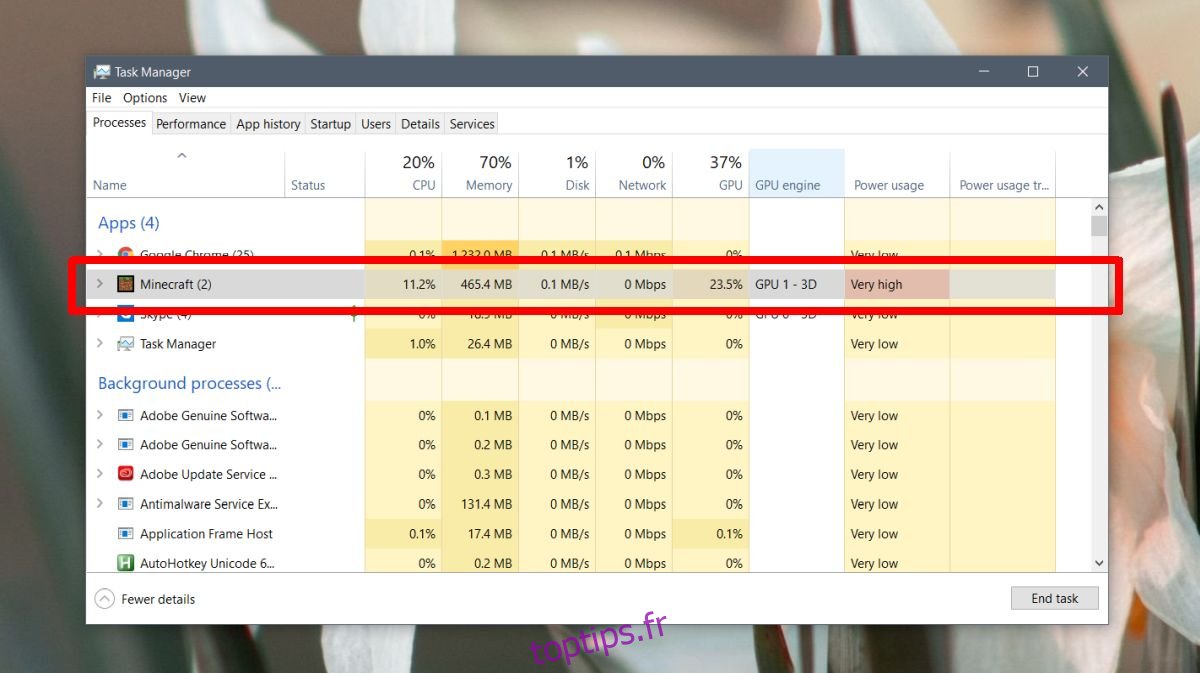
Rôle du GPU
Le processeur graphique (GPU) est responsable de l’affichage des graphiques dans un jeu. Au-delà des simples couleurs, il gère les images en mouvement, qui ne sont pas comme une séquence vidéo.
Dans un jeu, l’image change constamment, en fonction des actions du joueur et des interactions avec l’environnement. Chaque élément est pris en compte pour rendre l’image à l’écran.
Si le rendu prend trop de temps, des actions telles que tirer une flèche ou activer un piège pourraient être retardées, voire ne pas être affichées correctement. Par exemple, la chute du sable dans Minecraft, qui est normalement fluide, pourrait être ralentie ou provoquer des saccades sans GPU.
Minecraft a bien évolué depuis ses débuts. Jouer sans GPU est devenu une mauvaise idée. Les développeurs continuent d’améliorer le jeu, en intégrant des fonctionnalités qui exigent un GPU puissant.
Problème résolu ?
Une blague circule chez les joueurs PC, selon laquelle certains investissent dans des configurations à 2000 $ pour jouer à Minecraft. Malgré son apparence simple, Minecraft est un jeu exigeant.
Les joueurs peuvent construire des mécanismes complexes et même des ordinateurs dans le jeu. Il s’agit d’un jeu en monde ouvert avec des mondes infinis. Un GPU est donc indispensable pour une expérience fluide.